Kako koristiti podijeljeni prikaz na Macu (09.15.25)
Način podijeljenog zaslona zgodna je značajka koja vaš zaslon dijeli na dva prozora (ne nužno iste veličine), omogućujući vam istovremeno rad na dvije različite stvari ili korištenje dviju različitih aplikacija. Prikladno je ako radite na istraživačkim projektima ili radnim zadacima koji zahtijevaju više programa ili aplikacija. Dobra vijest je da je jednostavno napraviti podijeljeni zaslon na Macu. Ovaj će vam članak pokazati korake kako koristiti podijeljeni prikaz na Macu i stvari koje možete učiniti s podijeljenim zaslonom.
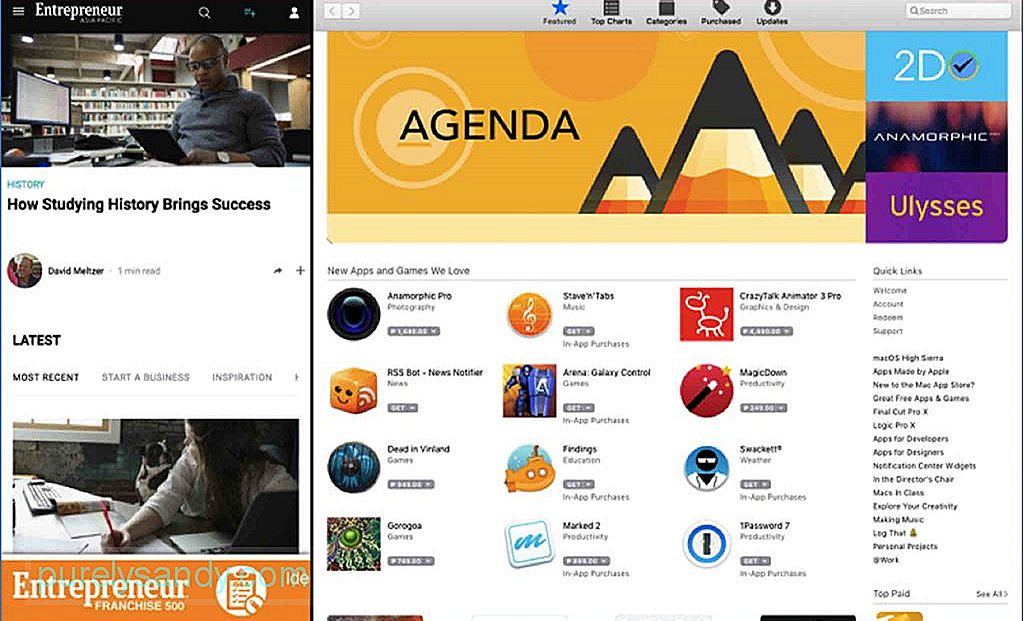
Da biste mogli raditi Mac podijeljeni zaslon, trebali biste barem imati instaliran MacOS El Capitan. Morate napomenuti da sve aplikacije ne rade s podijeljenim prikazom. Shvatit ćete kad pročitate ovaj vodič i isprobate ga sami. Primijetit ćete da će se neke aplikacije prebaciti na cijeli zaslon i odbiti razdvajanje bez obzira što radili. Moguće je za aplikacije trećih strana poput aplikacija Microsoft Office. Međutim, većina aplikacija sponzoriranih od strane Apple podržava dijeljenje zaslona Mac.
Kako koristiti podijeljeni prikaz na Macu 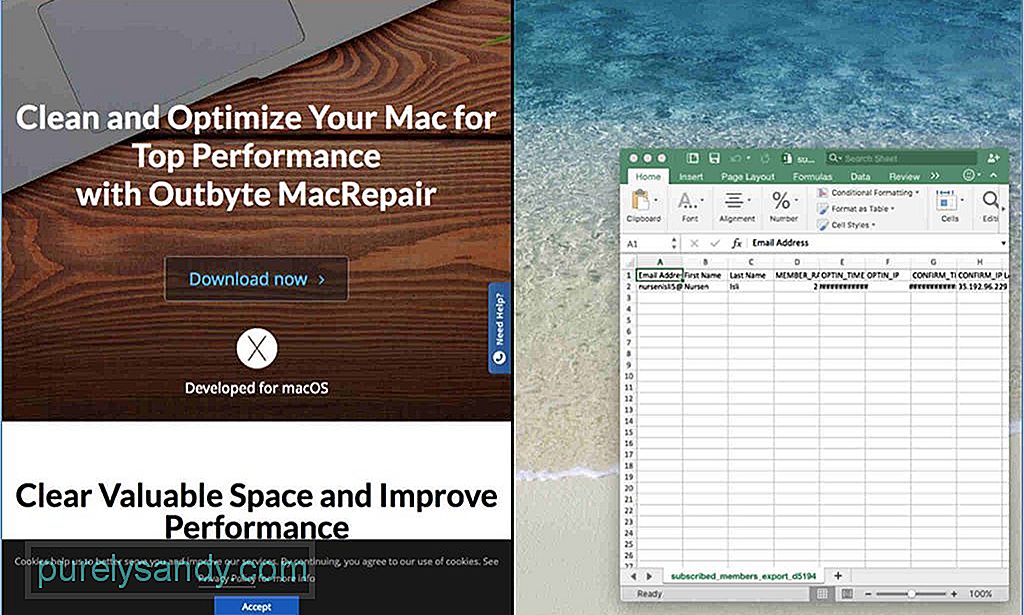
- Prije početka otvorite Mac prozore ili aplikacije koje želite gledati jedno pored drugog. Možete otvoriti bilo koju aplikaciju, preglednik, dokumente itd., Osim onih koji ne mogu podijeliti Mac zaslon.
- Odaberite jedan zaslon i pogledajte gornji lijevi kut gdje ćete vidjeti crvenu, žuti i zeleni gumbi. Crveni gumb zatvara prozor, žuti ga minimizira, dok zeleni gumb može maksimizirati prozor ili se prebaciti na podijeljeni zaslon.
- Držite pritisnutu zelenu tipku kako bi se prozor promijenio, a zatim ga povucite na polovicu zaslona. Ne kliknite zeleni gumb jer će povećati prozor umjesto da mu promijeni veličinu.
- Sada je vaš Mac zaslon podijeljen na pola. Sljedeći je korak odabir drugog prozora koji želite otvoriti na drugoj polovici. Samo ponovno pritisnite zelenu tipku i povucite je na praznu polovicu zaslona, gdje će se automatski pomaknuti da pokrije nenastanjeni prostor.
Vaš Mac podijeljeni zaslon ne treba biti točno pola i pol. Možete odabrati koji će prozor dobiti značajniji udio zaslona. Ono što trebate učiniti je potražiti tanku crnu crtu koja razdvaja dva prozora i držati je. Pomaknite crtu ulijevo ili udesno, ovisno o tome kojem prozoru želite dati više zaslona. To može biti korisno ako trebate vidjeti detalje drugog zaslona ili ako trebate dodatni prostor da biste vidjeli više informacija.
Kliknite odabrani prozor i držite jedan od njih te ga povucite na drugu stranu ako želite promijeniti položaj prozora. Odvojeni prozor automatski će se premjestiti na nedavno ispražnjeni prozor.
Prilagodite razlučivost zaslona kako bi izgledao bolje ako prozor izgleda velik ili mali. Ako želite napustiti Macov način rada podijeljenog zaslona, kliknite zeleni gumb na bilo kojem od prozora. Vratit će prozore na izvornu veličinu i položaj prije nego što ste pokrenuli Mac podijeljeni zaslon.
Puno toga možete učiniti s podijeljenim zaslonom. Na primjer, možete otvoriti prozor dokumenta dok je Safari otvoren na drugoj polovici zaslona u istraživačke svrhe. Ili možete imati otvorenu sliku s druge strane dok je istovremeno otvoren Finder.
Mac podijeljeni zaslon na vašem računalu može biti malo opterećen, pogotovo ako imate više od dva otvorena prozora i nemate dovoljno prostora za pohranu i RAM. Da biste osigurali glatko iskustvo podijeljenog prikaza, poboljšajte performanse svog Mac računala pomoću Outbyte MacRepair. Ova aplikacija skenira vaše računalo u potrazi za neželjenim datotekama i briše ih, istodobno otkrivajući probleme koji bi mogli utjecati na performanse vašeg Maca.
Youtube video: Kako koristiti podijeljeni prikaz na Macu
09, 2025

